Farklı Ses Düzeyleri Ayarlamak için Ses Yükseltici Uygulamaları
Düzensiz veya tutarsız ses seviyelerine sahip farklı kaynaklardan müzik veya albüm indirmiş olabilirsiniz. Albümlerinizi ve müziğinizi çeşitli ses paylaşım sitelerinden aldıysanız, bu yaygın bir ikilemdir. Aynı ses kalitesini ve ses seviyesini paylaşmazlar. Bazı şarkılar duyulmuyor veya çok yüksek sesle geliyor, bu özellikle bir müzik aşığıysanız büyük bir endişe kaynağıdır.
Bu gerçekten harika müzik dinleme deneyimini mahveder. Sonuç olarak, bilgisayarınızın veya kulaklığınızın hoparlöründeki ses seviyesi denetleyicisine iyi bir şekilde sahip olmanız gerekir. Bununla birlikte, müzik koleksiyonunuz için farklı ses seviyeleri belirlemenize yardımcı olacak en iyi ses yükseltme programlarını araştırıyoruz. Onlar hakkında daha fazlasını keşfetmek için okumaya devam edin.
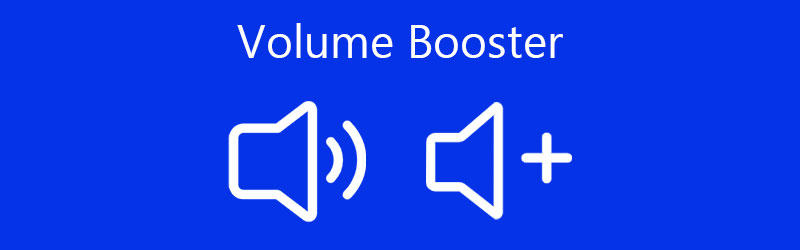
- Bölüm 1. Windows PC ve Mac için En İyi Ses Yükseltici
- Bölüm 2. En İyi 3 Hacim Arttırıcı Uygulama
- Bölüm 3. Volume Booster Uygulamalarına İlişkin SSS
Yazmadan önce, gönderiler için yazılımı nasıl test ediyoruz:
Yasal Uyarı: Web sitemizdeki tüm içerik, editör ekibimizdeki insanlar tarafından yazılmıştır. Yazmadan önce konu hakkında derinlemesine araştırma yaparız. Daha sonra araçları seçip test etmemiz 1-2 günümüzü alıyor. Yazılımı cihaz ve sistem gereksinimleri, işlevler, kullanım deneyimi vb. açısından test ediyoruz. Testimizi daha kapsamlı hale getirmek için, referans amacıyla gerçek kullanıcıların deneyimlerini toplamak amacıyla G2, Trustpilot vb. gibi inceleme web sitelerini de inceliyoruz.
Bölüm 1. Windows PC ve Mac için En İyi Ses Yükseltici
1. Vidmore Video Dönüştürücü
Vidmore Video Dönüştürücü tutarsız müziği normalleştirmenizi ve rahat bir ses seviyesi üretmenizi sağlayacak bir ses seviyesi denetleyicisi ile birlikte gelir. Bununla, özellikle duyulamayan şarkılar için yararlı olan, normal ses seviyesinden 200%'ye kadar ses yüksekliğini artırmayı seçebilirsiniz. Ayrıca bir videodaki sesi artırmanıza veya azaltmanıza yardımcı olacak bir ses yükselticiye sahiptir. Ayrıca bu program kullanılarak kesme ve yarma işlemleri de yapılabilmektedir. Bu, sesin istenmeyen kısımlarını kaldırabileceğiniz ve yalnızca en alakalı kısmını tutabileceğiniz anlamına gelir. Bunun da ötesinde, ses örnekleme hızını, bit hızını ve kanalları değiştirmeye erişmenizi sağlayan esnek ses çıkışı ayarlarına sahiptir. Bu ses yükselticiyi PC ve Mac için kullanmak için aşağıdaki adımlara bakın.
Vidmore Video Dönüştürücü
1. Sesi 200% yüksek seviyeye yükseltin.
2. Gecikme özelliğini kullanarak sesi video ile senkronize edin.
3. Çok çeşitli ses formatlarını destekler: MP3, WMA, WAV, AAC, vb.
4. Ses profillerini seçin.
5. Ses dosyalarını tek bir dosyada kesin, bölün veya birleştirin.
6. Ses dosyalarını istediğiniz herhangi bir ses formatına aktarın.
1. Adım. Volume Booster uygulamasını edinin
Öncelikle, aşağıdakilerden birine tıklayarak programı indirin. Ücretsiz indirin aşağıdaki düğmeler. Bilgisayarınızın çalıştırdığı işletim sistemine dayalı olarak yükleyiciyi edindiğinizden emin olun. Bundan sonra uygulamayı yükleyin ve başarılı kurulumdan sonra çalıştırın.
Adım 2. Bir ses yükleyin
Şimdi tıklayın Artı Sesini artırmak istediğiniz ses dosyasını yüklemek için imzala düğmesine basın. tuşuna basmak boşluk bilgisayarınızın klavyesinde de hedef dosyalarınızı yüklemek için iyi çalışır.

Adım 3. Ses yükselticiye erişin
Dosya programa yüklendikten sonra, üzerine tıklayın. Düzenle aracın ses yükselticisine erişmek için simge. Düzenleme arayüzünden, kaydırıcıyı Ses gereksinimlerinize göre. Şarkıyı dinleyin ve ardından tamam sonuçlardan memnunsanız düğmesine basın.

Adım 4. Çıktıyı kaydedin
Sonunda dosyanın son sürümünü kaydetmek için Dönüştürücü sekmesine geri dönün. Ardından, menüden bir ses formatı seçin. Profil altındaki menü Ses sekme. Bittiğinde, üzerine tıklayın Hepsini dönüştür ses dosyasını işlemeye başlamak için düğmesine basın.

2. VLC
VLC medya oynatıcı ses ve video akışıyla tanınır, ayrıca ses kalitesini artırmak ve geliştirmek için de yardımcı olabilir. Ses düzeyini kalıcı olarak artırmanın yanı sıra, ses düzeyi normalleştiriciye erişmenize izin vererek başka bir şekilde de çalışabilir. Bu, kullanıcıların yüksek hacimli sesleri azaltmalarına yardımcı olur. Ses efektlerinden bahsetmişken, araç çeşitli ön ayarlar ve ses dosyalarınıza uygulayabileceğiniz kapsamlı bir ekolayzır ile birlikte gelir. Her şeyden önce VLC, hemen hemen tüm platformlarla son derece uyumlu olan ücretsiz bir ses yükselticidir.

3. Ses Yükseltici
Dinlediğiniz sesin sesini tarayıcınızın rahatlığında artırmak istiyorsanız, devam edin ve Volume Booster'ı yükleyin. Bu, web sitesindeki herhangi bir sesin sesini doğrudan yükseltmek için bir Chrome uzantısıdır. Soundcloud gibi ses paylaşım sitelerinde çalışıyor ancak sesi artırınca fark edilir bir çatırtı sesi geliyor. Bu nedenle, hoparlörlerinize veya kulaklıklarınıza zarar vermemek için sorumlu bir şekilde kullanmalısınız. Yine de, bir ses akışının ses seviyesini artırmak ve azaltmak için etkili bir araçtır. Bu nedenle, normalde duyulmayan sesin sesini yükseltmeniz veya çok yüksek içeriğin sesini azaltmanız gerekiyorsa, Chrome için bu Ses Yükseltici çok yardımcı olur.

Bölüm 2. En İyi 3 Hacim Arttırıcı Uygulama
Akıllı telefonunuzun hoparlörünün sesi işitilebilir şekilde duymaya yetmediği zamanlar da vardır. Bu nedenle, bir güçlendirici uygulamasından yardıma veya desteğe ihtiyacınız olabilir. Bu nedenle, yerel ses denetleyicileri dışında daha fazla güç elde etmek için aşağıdaki ses yükseltici uygulamalara bakın.
1. Ses Yükseltici – Ekolayzer FX
Volume Booster - Equalizer FX, telefonunuzun sesini sistem varsayılanının ötesine yükseltmenize yardımcı olan bir iOS mobil uygulamasıdır. Ses frekanslarını istediğiniz çıkışa göre ayarlamanıza olanak tanıyan sanallaştırıcıya ve ekolayzere erişme yeteneğinin yanı sıra sesin basını artırabileceğiniz hoş bir özellikle birlikte gelir. Teknik olarak, sanki evinizde bir stereo sisteminiz varmış gibi bir sanallaştırıcı kullanabileceğinizi söylemeye gerek yok, size yaklaşık yüzde 20-30'luk bir artış sağlayacaktır. Başka bir deyişle, bu iPhone ses yükseltici, son derece özelleştirilebilir ön ayarlarla entegre edilmiş cihazınızın cihaz hoparlörlerini güçlendirmenize olanak tanır.
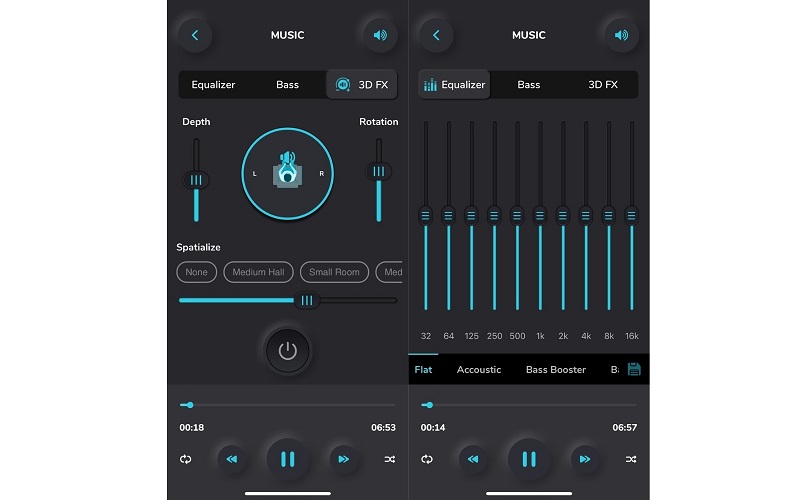
2. AmpMe – Hoparlör ve Müzik Senkronizasyonu
Kullanmayı düşünmeniz gereken başka bir taşınabilir ses yükseltici AmpMe - Speaker & Music Sync'tir. Araç, SoundCloud ve Spotify gibi ses paylaşım sitelerinden müzik çekebilir. Bu nedenle, müzik veya videonun sesini yükseltmek için kullanabilirsiniz. Ayrıca, bu uygulama Android ve iOS cihazlar için ses yükseltici olarak çalışır. Bunun da ötesinde, ayırt edici özelliği senkronizasyon yeteneklerinde yatmaktadır. Bununla, aynı anda çeşitli cihazlar arasında müzik senkronize edebilir ve çalabilirsiniz.
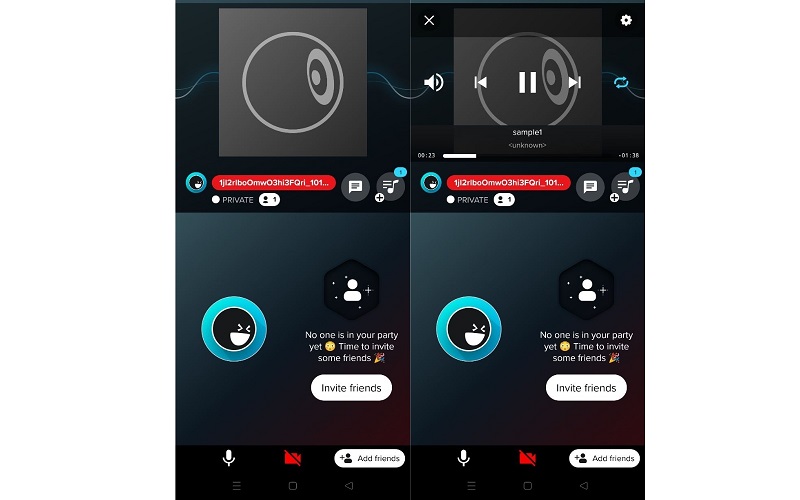
3. Ses Yükseltici GOODEV
Ses Yükseltici GOODEV, hoparlörün sesini Android telefonunuzdaki varsayılan ayarlardan önemli ölçüde artırabilir. Size ses seviyesi üzerinde tam kontrol sağlarken, güçlendirme üzerinde ekstra kontrol sağlar ve en önemlisi, ortalamanın üzerindeki ses seviyesini yükseltir. Ayrıca, bu, sesi olan tüm uygulamalarla çalışır. Bir web sitesinden veya bir müzik çalar uygulamasından bir film olsun. Bu, sesi hızla ayarlamanıza ve yüzde 60'a yükseltmenize olanak tanır. Rahatınız için bir kaydırıcı kullandığından, sesin takılması ve ayarlanması kolaydır.
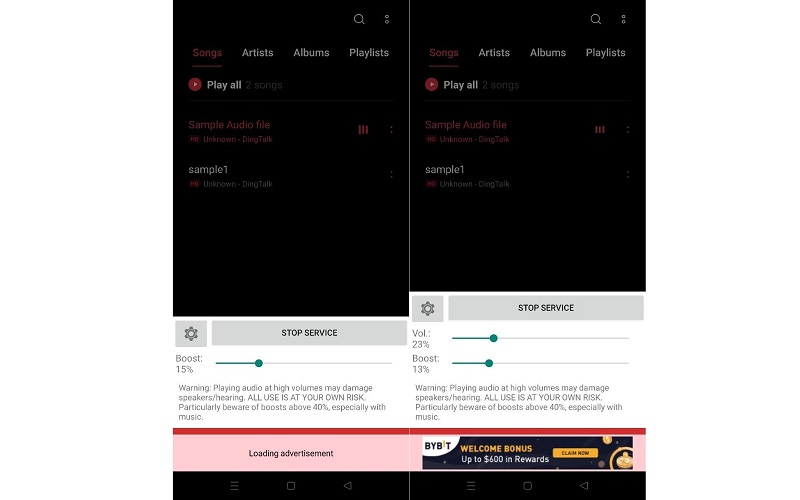
Bölüm 3. Volume Booster Uygulamalarına İlişkin SSS
Ses yükselticinin hoparlörler veya kulaklıklar üzerinde kötü bir etkisi var mı?
Görünüşe göre evet. Sesi yüksek sesle çalmak, hoparlörlerinize ve hatta işitme duyunuza zarar verebilir veya bozabilir. Bu nedenle, uygun hacmi elde edene kadar sesi kademeli olarak artırmanız önerilir.
Windows 10 için en iyi ses yükseltici nedir?
Windows 10 PC'niz için çevrimiçi bulabileceğiniz çeşitli ses yükselticiler vardır. Bunun bir örneği, Mac ve Windows kullanıcıları ile uyumlu olan Vidmore'dur. Şu anda, bir ses yükselticiyi ve hız veya ses gecikmesini kontrol etmeyi destekler.
Telefonumun hoparlör sesini nasıl artırabilirim?
Ayrıca mobil uygulamalar yardımıyla telefonunuzdaki hoparlörünüzün sesini artırabilirsiniz. Önerilerin ikinci kısmında bir uygulama seçebilir ve standartlarınızı veya beklentilerinizi karşılayıp karşılamadıklarını görebilirsiniz.
Sonuç
Uygun kullanarak ses yükseltme uygulaması, işitilmeyen sesleri düzeltebilirsiniz. Her araç, çok yüksek seslerin sesini azaltmak gibi başka amaçlara ulaşmak için sahip olmak isteyebileceğiniz benzersiz özelliklerle birlikte gelir. Sesleri çok yüksek yükseltmenin kulaklıklara, hoparlörlere veya işitme duyunuza zarar verme riskine yol açabileceğini unutmayın. Özellikle uzun süre çok yüksek sesle müzik dinlerken. Genel bir kural olarak, uygun ses seviyesini elde etmek için ses seviyesini kademeli olarak ayarlayın ve yüksek ses seviyesinde müzik dinlerken dinleme süresini sınırlayın.


